
Kitame straipsnyje apžvelgsime „Cawbird“. Tai yra „Twitter“ klientas, kuris naudoja „Corebird“ kodą, kuris buvo dar vienas klientas API pakeitimai pernai šiame socialiniame tinkle jie paliko jį be galimybės garantuoti gerą aptarnavimą.
„Corebird“ buvo gerai sukurta „Twitter“ programa, sukurta naudojant GTK, jis buvo tinkamai prižiūrimas ir visas funkcijas galima pasiekti „Gnu / Linux“ darbalaukyje. Tai buvo klientas, kurį naudojo daugelis vartotojų. Šiose eilutėse mes pamatysime, kaip galime įdiekite „Cawbird“ šakę „Ubuntu 18.04“ ir „Ubuntu 19.04“.
Šis „Twitter“ klientas negali atitikti oficialių programų pranešimų srauto tai informuos mus apie naujus stebėtojus, vartotojus, kuriems patinka vienas iš mūsų tweetų ir t. t. Visi jie yra „Twitter“ nustatyti apribojimai ir jie nėra kalti „Cawbird“ kliento, kaip paaiškino kūrėjas savo „GitHub“ puslapis.
Bendros „Twitter Cawbird“ savybės
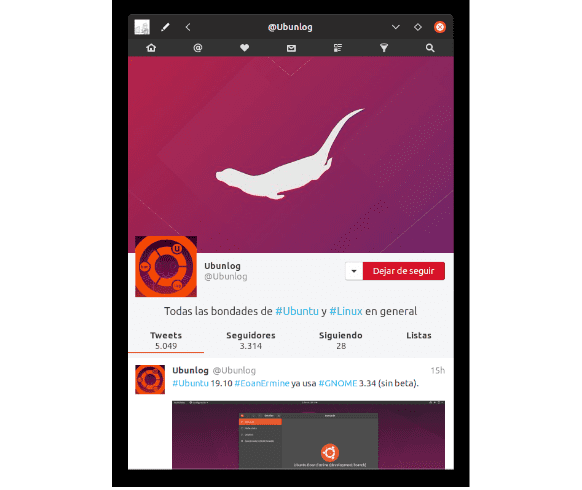
Šis klientas ketina pasiūlyti mums tam tikras funkcijas, kurių „Twitter“ entuziastai tikisi iš trečiosios šalies kliento. Kai kurie iš jų yra:
- Leis mums „tweet“, retweetas ar žymė. Mes taip pat galime įkelti vaizdus, siųsti ir gauti tiesioginius pranešimus, stebėti ir nebekontroliuoti, uždrausti ir blokuoti paskyras. Rasime pažangių funkcijų, leidžiančių nutildyti konkrečias žymas su grotelėmis ir pereiti iš vienos paskyros į kitą.
- Tie, kurie buvo Corebird„Cawbird“ rasite visas pagrindines šio „Twitter“ kliento funkcijas.
- „Cawbird“ parodys chronologinę tweetų seką, kurią paskelbė sekamos paskyros, bet nėra „srauto“. „Twitter“ pranešimai pasirodo ne taip gerai, kaip jie paskelbiami automatiškai. Šis klientas turi kas dvi minutes patikrinti, ar nėra naujų „tweetų“, nors juos bet kuriuo metu galima atnaujinti rankiniu būdu, iš naujo paleidus programą. Programa yra ribota, kiek dažnai mes galime atnaujinti ar nuskaityti duomenis be kita ko stebimų / nesekamų ar tiesioginių pranešimų ištrynimo rezultatas. Dėl šios priežasties, jei dirbdami paprastai laikome programą atidarytą, patartina pratinti ją uždaryti ir periodiškai atidaryti iš naujo.
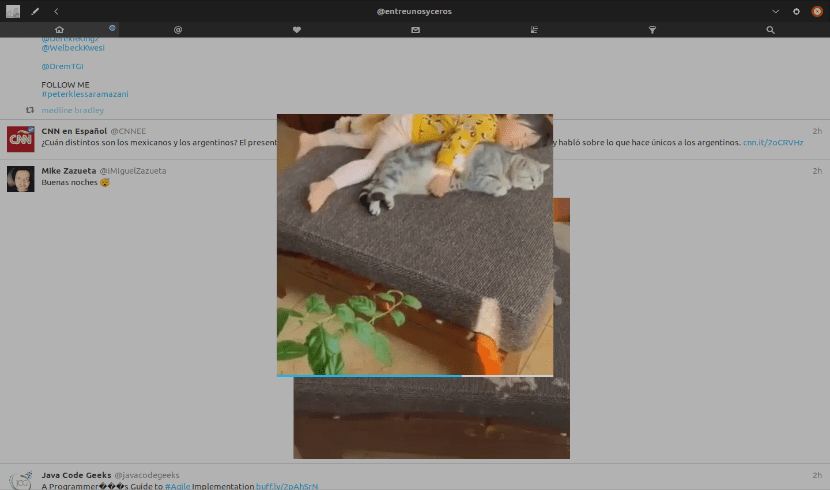
- Los vaizdo įrašai ir vaizdai bus atidaryti iššokančiajame lange, kaip matote ankstesnėje ekrano kopijoje.
- El cawbird logotipas Jis turi tam tikrą panašumą su tuo, kuris naudojamas „Corebird“.
Įdiekite „Cawbird“ į „Ubuntu“
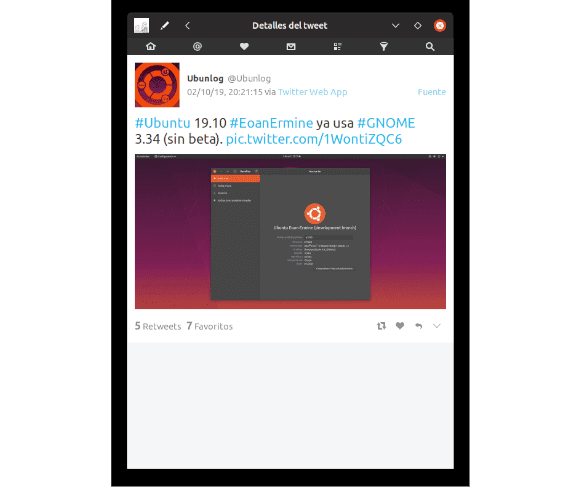
Mes sugebėsime įdiekite „Cawbird“ į „Ubuntu 18.04 LTS“ ir „19.04“ skirtingais būdais. Mes turėsime galimybę jį įdiegti naudodami atitinkamą „Cawbird OBS“ saugyklą arba .deb paketą, kurį galėsime atsisiųsti ir naudoti savo „Ubuntu“ sistemoje.
Per PPA
Tai yra rekomenduojamas metodas, nes tai leis mums įdiegti „Cawbird“ ir automatiškai gauti būsimus programos atnaujinimus. Tai įvyks naudojant mūsų sistemos įprastą programinės įrangos atnaujinimo metodą.
Norėdami tęsti diegimą naudodamiesi PPA, tereikia padaryti vykdykite toliau pateiktas instrukcijas nuoroda, tiek „Ubuntu 18.04“, tiek „Ubuntu 19.04“.
Per .deb paketą
Jei norite tiesiog atsisiųsti „Cawbird .deb“ diegimo programą, galite tai padaryti naudodami atitinkamą nuorodą, kurią galima rasti internete „Opensuse“. Mes taip pat galime naudoti terminalą („Ctrl“ + „Alt“ + T), norėdami atsisiųsti failą ir tęsti diegdami naujausią versiją, pasiekiamą šiandien, naudodami šias komandas:
Skirta „Ubuntu“ 18.04
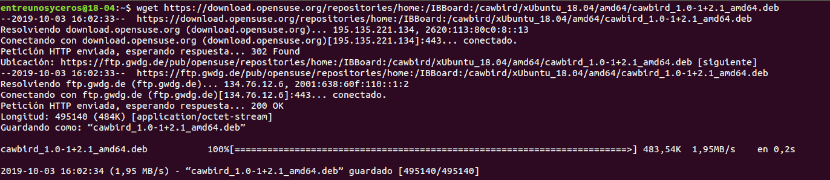
wget https://download.opensuse.org/repositories/home:/IBBoard:/cawbird/xUbuntu_18.04/amd64/cawbird_1.0-1+2.1_amd64.deb
Atsisiuntę paketą, galime jį įdiegti įvesdami tą patį terminalą:

sudo dpkg -i cawbird_1.0-1+2.1_amd64.deb
Skirta „Ubuntu“ 19.04
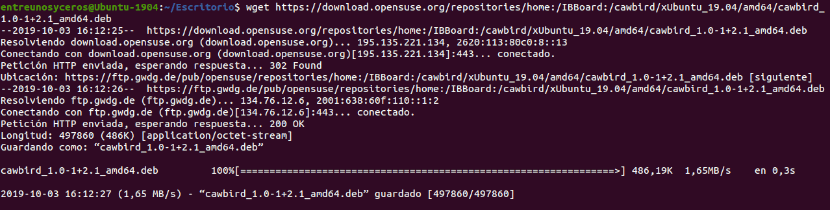
wget https://download.opensuse.org/repositories/home:/IBBoard:/cawbird/xUbuntu_19.04/amd64/cawbird_1.0-1+2.1_amd64.deb
Baigę atsisiuntimą, mes jį įdiegsime, tame pačiame terminale įvesdami komandą:

sudo dpkg -i cawbird_1.0-1+2.1_amd64.deb
Baigę diegimą, paleidimo priemonės turime ieškoti tik savo kompiuteryje:

Prieš pradėdami jį naudoti turėsime gauti prieigos PIN kodą. Tai pateiks „Twitter“ suteikdami programai leidimą naudoti mūsų sąskaitą.
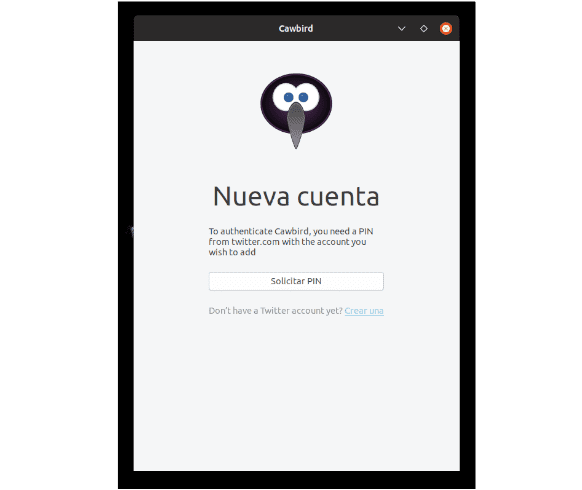
Jei norite daugiau sužinoti apie šį „Twitter“ klientą kaip galimi spartieji klavišai, galite patikrinti projekto „GitHub“ puslapis .